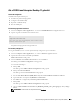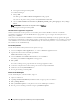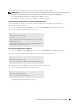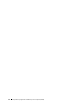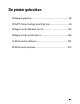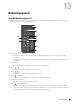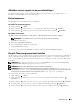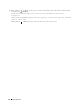Operation Manual
De printerstuurprogramma’s installeren op Linux-computers (CUPS) 89
Als u SUSE Linux Enterprise Desktop 11 gebruikt
Overzicht configuratie
SUSE Linux Enterprise Desktop 11:
1
Installeer het printerstuurprogramma.
2
Configureer de afdrukwachtrij.
3
Bepaal de standaardwachtrij.
4
Kies de afdrukopties.
Printerstuurprogramma installeren
1
Selecteer
Computer
→
More Applications...
en selecteer
GNOME Terminal
in de Applicatiebrowser.
2
Typ het volgende commando in het terminalvenster.
Het printerstuurprogramma wordt geïnstalleerd.
De wachtrij configureren
Om te gaan afdrukken, moet u eerst de printerwachtrij configureren op uw werkstation.
1
Selecteer
Computer
→
More Applications...
,
en
selecteer
YaST
in de Applicatiebrowser.
2
Typ het beheerderswachtwoord en klik op
Continue
.
YaST Control Center
wordt gestart.
3
Selecteer
Hardware
in het
YaST Control Center
en selecteer
Printer
.
Het dialoogvenster
Printer Configuration
wordt geopend.
Voor netwerkverbindingen:
a
Klik op
Add
.
Het dialoogvenster
Add New Printer Configuration
wordt geopend.
b
Klik op de
Connection Wizard
.
Het dialoogvenster
Connection Wizard
wordt geopend.
c
Kies het
Line Printer Daemon (LPD) Protocol
bij
Access Network Printer or Printserver Box via
.
d
Typ het IP-adres van de printer bij
IP Address or Host Name:
.
e
Kies
Dell
in de vervolgkeuzelijst
Select the printer manufacturer:
.
f
Klik op
OK
.
Het dialoogvenster
Add New Printer Configuration
wordt geopend.
g
Selecteer
Dell C2660dn Color Laser PS vx.x [Dell/Dell_C2660dn_Color_Laser.ppd.gz]
in de lijst
Assign
Driver
.
OPMERKING: u kunt de naam van de printer
invoeren bij
Set Name:
.
su
(Typ het beheerderswachtwoord)
rpm -ivh (Typ het bestandspad)/Dell-C2660-Color-
Laser-x.x-x.noarch.rpm